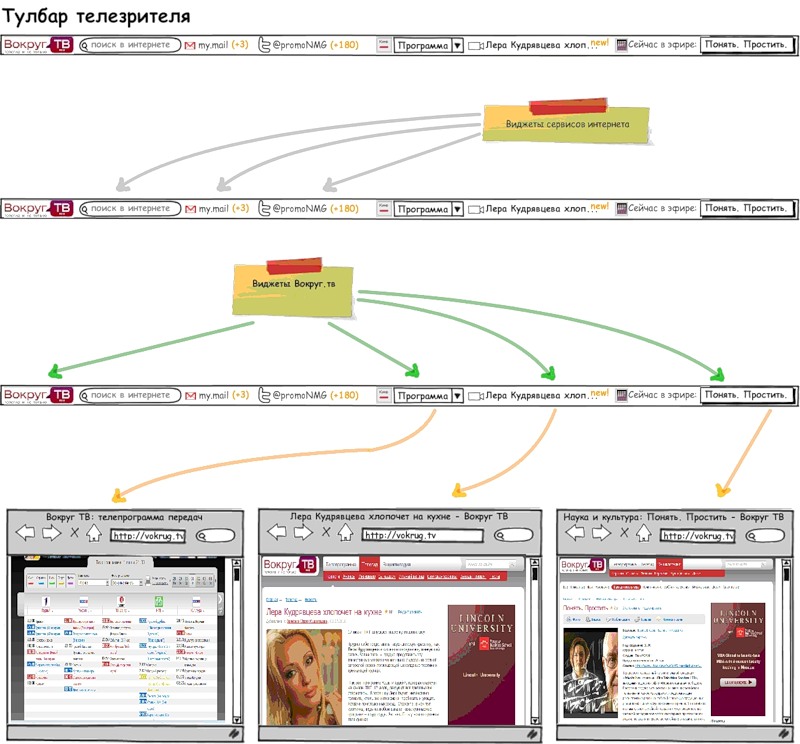В этой небольшой инструкции Вы узнаете, как удалить Webalta с компьютера. Для своего продвижения российская поисковая система Webalta использует не самые «ненавязчивые» методы, а потому вопрос, о том, как избавиться от этого поисковика в качестве стартовой станицы и убрать другие признаки наличия Webalta на компьютере является достаточно актуальным.
Удаляем Webalta из реестра
- Пуск
—
Выполнить
. - В появившейся строке вводим regedit. Эта команда откроет редактор реестра. Наша задача — удалить все записи, которые оставила Webalta.
- В верхнем меню Правка
—
Найти
. Откроется окно поиска, вводим Webalta и жмем
Найти далее
. Выделяем строку с найденной записью, где содержится слово Webalta и удаляем её клавишей
Delete
. Далее продолжаем поиск кнопкой
F3
до тех пор, пока не удалятся все записи (их может быть более 100). - Перезагружаем компьютер.
Можно попробовать удалить тулбар Webalta. На самом деле, пока тулбар есть и работает в браузере, менять стартовую страницу бесполезно — при следующей загрузке браузера тулбар Webalta снова пропишет стартовой страницей home.webalta.ru.
Тулбар что это ? И как его удалить?
Как избежать повторного появления Webalta на компьютере
Вы увидели, сколько действий пришлось выполнить, чтобы очистить компьютер от незваного гостя. Чтобы избежать повторения проблемы в будущем, когда устанавливаете на свой компьютер новую программу не жмите бездумно «Далее», «Установить». Почти все программы устанавливаются с дополнительными вариантами настройки процесса установки — «Выборочная установка». Так вы сможете полностью контролировать процесс установки программы на ваш компьютер и избежать установки ненужных приложений Амиго, Mail.ru, Webalta, Яндекс Браузер и т.п.
Удаляем тулбар Webalta
- Переходим в: Для Windows XP
:
Пуск
—
Панель управления
—
Установка или удаление программ
.
Для Windows 7
:
Пуск
—
Панель управления
—
Программы
—
Удаление программы
. - В открывшемся списке находим Webalta toolbar, нажимаем Удалить
, откроется окно, на второй странице которого обязательно нужно поставить галочку
Удалить тулбары из браузеров
. - Тулбар можно попробовать удалить и из меню Пуск
—
Все программы
, там должен быть значок Uninstall. Программу удаления нужно запускать дважды — это важно! В первый раз удаляется тулбар, а во второй раз — стартовые страницы. - После удаления перезагружаем компьютер.
Но после перезагрузки вы можете увидеть, что не все следы Webalta удалены. Часто бывает так, что после этих действий вопрос как убрать Webalta со стартовой страницы остается. Если стартовая страница у вас по-прежнему home.webalta.ru а не та, что нужна вам, нужно проверить свойства ярлыков браузеров. Нажмите правой кнопкой мыши по ярлыку вашего браузера, далее Свойства
— вкладка
Ярлык
— строка
Объект
, затем найдите адреса сайтов Webalta и удалите эти упоминания, затем нажимаем
Сохранить
. Это нужно сделать во всех установленных браузерах.
Чтобы убрать Webalta с вашего компьютера окончательно, ее нужно отдельно удалить из каждого установленного браузера.
Поисковая система Вебальта — история одного падения
Качество поиска Вебальты само по себе тоже оставляет желать лучшего и процент отказов пользователей, пришедших с этой поисковой системы, в разы превышает аналогичный показатель пользователей, пришедших с Яндекса или Гугла (читайте про работу со статистикой посещений сайта). Это говорит о том, что ранжирование у этого поисковика осуществляется не лучшим образом и в выдаче присутствую страницы с низкой релевантностью поисковому запросу (читайте про способы сбора статистики по поисковым запросам).
В общем-то, этого и следовало ожидать, ибо сам по себе движок этой поисковой системы был написан еще в далеком 2005 году:
А работы над ним прекратились примерно в 2008 году или даже раньше (проект был продан компании Артфон):

По началу Webalta являла собой довольно таки амбициозный проект, который развивался благодаря группе энтузиастов без вложений в него каких-либо денежных средств и без привлечения инвестиций. Планы развития были наполеоновскими и включали в себя реальную конкуренцию с Яндексом и Гуглом, которые к тому времени уже сверх прочно встали на ноги.
Конечно же, это было утопией, которая завершилась продажей проекта тем, кто сейчас и сделал из него откровенный ГС, который привлекает трафик совсем уже «не кошерными» методами, чтобы зарабатывать на тизерах от МаркетГида и прочей рекламе, присущей скорее торрент-сайтом, а не поиску. Нет, сам по себе такой способ заработка вполне имеет право на жизнь, но он совсем не к лицу сайту, который позиционирует себя, как поисковая система.
Google, например, по прежнему придерживается того принципа, что главная страница как Google.com, так и Google.ru не должна содержать ничего, кроме строки для ввода запроса. Его основной и более успешный конкурент на рынке поиска рунета, напротив, использует главную страницу по полной — и для рекламы и для нужд пользователей. Главную Яндекса можно настроить, добавить виджеты и поменять темы. Но, конечно же, до тизеров никто из уважающих себя поисковиков еще не опускался, кроме Webalta.
Собственно, на этапе становления проекта, у Вебальты даже была (или была в планах) своя система контекстной рекламы под говорящим названием Оптимист (и денежная система, на вроде, Яндекс денег или WebMoney). Но чтобы поисковик, запущенный в середине двухтысячных годов, смог конкурировать с теми, кто вышел на этот рынок на десять лет раньше и плотно на нем утвердился, должно было произойти чудо.
Даже тем, кто начал в середине девяностых наравне с лидерами, не удалось удержаться в седле — поисковой системы Апорт нет уже вовсе, а поиск Рамблера полностью перешел на иждивение к Яндексу. Даже такой монстр как Яху уже не является поисковой системой, а использует в этих целях возможности Бинга. Тут как в фильме «Горец» — должен остаться только один, ну, или максимум два. По любому, слабый должен уйти.
Основатель Вебальты как-то писал, что у них был шанс получить довольно приличный инвестиционный пакет, но он был отдан другому перспективному стартапу из той же ниши — интеллектуальной поисковой системе Нигма, которая, к слову сказать, до сих пор находится на плаву, пусть и с таким же мизерным трафиком, как и Webalta, но зато она не опускалась до вирусного внедрения в браузеры пользователей и не зарабатывает на тизерах.
Перед тем, как Вебальта была продана, появились слухи о том, что под нее был организован один из самых крупных в то время дата-центров, который в последствии, опять же по слухам, был отдан под организацию абузоустойчивого хостинга. В периоды с 2008 по 2010 годы сайт этого поисковика частично вообще не позволял осуществлять поиск, ну, а начиная с 2010 началась вирусная эпопея, которая хоть и позволила привлечь трафик, но полностью похоронила репутацию Webalta.
Однако, поисковая доля у них все же поболее будет, чем у честной Нигмы:
Повторюсь, что по сути сейчас это ГС или что-то к нему близкое по духу и типу привлечения трафика. Поэтому разговоров о том, как продвигать свой сайт под этот поисковик и увеличивать долю посетителей приходящих с него, не будет. Хотя, могу отметить, что он очень живо реагирует на появление новых внешних ссылок и иногда дает на такие страницы очень приличный трафик (временно), но при этом показатель отказов среди пользователей приходящей с этой поисковой системы будет просто зашкаливать.
Получается, что трафик с Вебальты весьма посредственного качества — много заходов по запросам, ответов на которые пользователи не находят (проблемы с ранжированием и релевантностью на лицо), что приводит лишь к ухудшению ПФ (поведенческих факторов), которые могу быть, в свою очередь, учтены Гуглом и Яндексом (через установленную у пользователей панель бара Яндекса, например, или же по данным счетчика Метрики или Аналитикса).
Как убрать Webalta из Chrome
- Закрываем Google Chrome.
- Переходим в папку настроек пользователя Chrome: Для Windows XP
:
Пуск
—
Выполнить
— %appdata%..Local SettingsApplication DataGoogleChromeUser DataDefault или %appdata%GoogleChromeUser DataDefault —
Enter
.
Для Windows 7
:
Пуск
—
Выполнить
— %appdata%..LocalGoogleChromeUser DataDefault —
Enter
. - Открываем любым текстовым редактором (например Блокнотом) файл Preferences, находим все строки, в которых упоминается Webalta и удаляем их. Сохраняем файл, снова запускаем Google Chrome.
- Устанавливаем нужную стартовую страницу в Chrome: Новая вкладка
— вводим chrome://chrome/settings/ — настриваем
Начальная группа
.
Удалить с компьютера под управлением Windows 7
Вебалта распознается большинством антивирусных программ, как Trojan.StartPage.Win32.14997 – этот тип трояна заражает компьютер через пакеты установки программ и через распаковку архивов.
Однако, удаление вируса через специальную программу не разрешит проблему.
Начальная страница и панель инструментов все также будет присутствовать в браузере.
Совет! Перед тем как приступить к удалению, убедитесь, что все браузеры операционной системы закрыты. В противном случае, удаление может быть произведено некорректно и некоторые элементы сервиса останутся в системе.
Самый легкий способ – удалить с компьютера все файлы, в названии которых встречается имя сервиса. Для этого зайдите в окно «Этот компьютер» и введите в поле для поиска слово “webalta” (без кавычек).
Подождите пока система найдет все подходящие данному запросу элементы и сотрите каждый найденный файл и ярлык.
После этого перезагрузите компьютер и проверьте, остались ли элементы поисковой системы в браузере.
Если сервис не удалился, следуйте нижеприведенной инструкции:
- Откройте окно выполнить. Его можно вызвать через меню Пуск или с помощью сочетания кнопок Win+R;
- Теперь нужно вызвать окно реестра. Для этого нужно ввести команду regedit в текстовое поле окна;
- Дождитесь включения редактора реестра. В открывшемся окне нажмите на пункт меню правка (верхняя панель инструментов) и затем кликните по пункту найти, как показано на рисунке ниже:
Вызов поискового окна в редакторе реестра
- В окне поиска введите слово webalta и отметьте галочкой просмотр разделов, имен параметров и значения параметров. Таким образом поиск будет произведен по всему регистру компьютера;
Помните! Некоторые компоненты поисковой системы могут быть пропущены и не удалены, чтобы обновить результаты поиска, периодически нажимайте на клавишу F3.
Не забудьте удалить все ярлыки программы с рабочего стола и меню Пуск. Также необходимо произвести очистку ярлыков всех браузеров операционной системы.
Как убрать Webalta из Opera
- Закрываем Opera.
- Чистим реестр как описано выше.
- Находим конфигурационные файлы Opera: Пуск
—
Выполнить
— %WINDIR% —
Enter
—
Ctrl+F
— вводим operaprefs —
Enter
. Нужные вам файлы имеют названия, которые начинаются на operaprefs и расширения .ini. - Открываем любым текстовым редактором (например Блокнотом) файлы, которые вы нашли и с помощью поиска, находим все упоминания Webalta и удаляем их.
- Запускаем Opera и устанавливаем нужную стартовую страницу: Opera
—
Настройки
—
Общие настройки
—
Основные
—
Домашняя
.
Особая безопасность
Следует также отметить, что некоторые антивирусы, среди которых бесплатный Avast и NOD32, распознают Webalta-тулбар как ненадежное программное обеспечение или вирус и рекомендуют отменить установку. Вот мы и рассмотрели коротко, что за программа Webalta Toolbar. Однако уровень ее полезности каждый определяет сам.
Если вы установили Webalta Toolbar, но он вам мешает, сейчас рассмотрим, как навсегда избавиться от страницы данного ресурса, если она выбрана в качестве главной. Отметим, что удаление Webalta — это действительно просто.
Следуйте нижеприведенной простой пошаговой инструкции для вашего типа браузера, и уже спустя 5 минут ресурс «Вебальта» будет удален с персонального компьютера навсегда либо до того времени, пока вы самостоятельно его повторно не добавите.
Как убрать Webalta из Mozilla Firefox
- Закрываем Mozilla Firefox.
- Заходим в папку профиля Firefox: Для Windows XP
:
Пуск
—
Выполнить
— %appdata%..Local SettingsApplication DataMozillaFirefoxProfiles или %appdata%MozillaFirefoxProfiles —
Enter
, заходим в папку xxxxx.default, где x — любые цифры или буквы.
Для Windows 7
:
Пуск
—
Выполнить
— %appdata%MozillaFirefoxProfiles —
Enter
, заходим в папку xxxxx.default, где x — любые цифры или буквы. - Открываем любым текстовым редактором (например Блокнотом) файлы sessionstore.js, user.js и prefs.js (в последних версиях Mozilla Firefox файла user.js может не быть), находим упоминания Webalta и заменяем на адрес сайта, который вы хотите сделать стартовой страницей. Сохраняем изменения.
- Запускаем Mozilla Firefox и устанавливаем нужную стартовую страницу: Firefox
—
Настройки
—
Основные
—
Начальная страница
.
Приводим в порядок ярлыки браузеров
Эта вредная программа, помимо всего прочего, прописывается в ярлыках браузеров. Что позволяет Webalta загружаться, даже если вы ее удалили на прошлых шагах. Есть два способа, как это исправить. В первом случае, потребуется удалить все ярлыки браузеров и создать новые.
Для этого, после удаления старых ярлыков, необходимо зайти в папку где установлен браузер (например по такому пути C:Program Files (x86)Mozilla Firefox) и найти там файл .exe с названием браузера (например firefox.exe). Затем, клацаете правой кнопочкой по нему и переходите Отправить → Рабочий стол (создать ярлык). На рабочем столе появляется новый ярлык. При необходимости его можно перенести в любое удобное место.
Другой способ, это непосредственно редактирование старого ярлыка. Что бы это сделать, клацаем правой кнопкой по самому ярлыку, в развернувшемся меню нужно выбрать «Свойства».
Откроется окно в нем, в поле «Объект», должен быть прописан путь к файлу приложения, в кавычках.
Если будет еще что-то, удаляем лишнюю запись и нажимаем «Ок». И такое нужно проделать со всеми ярлыками браузеров на ПК.
Чем опасна Webalta?
Многие пользователи, по ошибке, думают, что Webalta является мошенническим сайтом или вирусом, который влияет на работу системы. На самом деле, это не так. Webalta не представляет угрозы для Вашего ПК, однако, неприятно, когда вместо привычной и нужной стартовой страницы в браузере открывается непонятно что.
Опасности от Webalta нет. Это поисковый движок и приложение, дополнение к браузеру, которые устанавливаются с каким-либо программным обеспечением. Удалить вебальту можно, зайдя в панель управленния в раздел «Программы и компоненты». Кроме того, удалить дополнение из браузера можно в управлении расширениями браузера (Firefox, Chrome, Opera).
Как удалить webalta полностью с помощью специального деинсталлятора?
Поисковую систему Вебалту можно удалить при помощи программы, разработанной специально для удаления этого поисковика. Для скачивания деинсталлятора необходимо зайти на сайт https://webaltakiller.ru. В самом верху страницы нужно нажать на «Скачать». После завершения закачки компьютер нужно перезагрузить. При этом, чтобы гарантировать эффективную работу программы-деинсталлятора, после перезагрузки нельзя открывать браузеры.
Нужно запустить программу. Деинсталлятор будет работать в автоматическом режиме, то есть, пользователь ничего не делает самостоятельно. После завершения процедуры удаления продуктов Вебальты появится сообщение «Отправка отчета». Тогда Webalta.ru будет полностью удалена с компьютера. Многие таким образом вполне успешно удаляют надоедливый поисковик.
Как удалить webalta, если после установки любой программы утилита появилась в браузере?
Полное удаление стартовой страницы Webalta с ПК
Удаление дополнения из браузера и удаление панели Webalta из списка программ может оставить следы программы в ОС Windows. Чтобы окончательно избавиться от Webalta, необходимо почистить реестр. Нажимаем Win+R для вызова командной строки или вызываем команду «Выполнить» через меню «Пуск». Там пишем команду regedit или regedt32.
В верхнем меню выбираем вкладку «Правка», «Найти», в поисковой строке прописываем Webalta. Запускаем поиск и ждем результатов. Все найденные параметры, значения и ветки реестра, включающие в себя Webalta, удаляем. Кроме реестра, Webalta может оставлять следы на компьютере среди системных и программных файлов, поэтому проверяем системный диск на наличие этой программы. Для этого используем обычный поиск.
Источник: brit03.ru
Что такое тулбар в браузере
Toolbar Webalta — что это и как его удалить? Сейчас мы разберемся с этим вопросом, поскольку очень часто пользователи даже не знают, откуда берется это приложение у них на компьютере.
Программа Toolbar Webalta — что это?
Представьте ситуацию: вы установили на компьютер новую программу либо посетили интересующий вас сайт, согласившись установить дополнительное программное обеспечение. Однако теперь во время запуска любимого браузера вас встречает Webalta — поисковая система, о существовании которой вы раньше и не подозревали. Не бойтесь — это не грозный вирус.
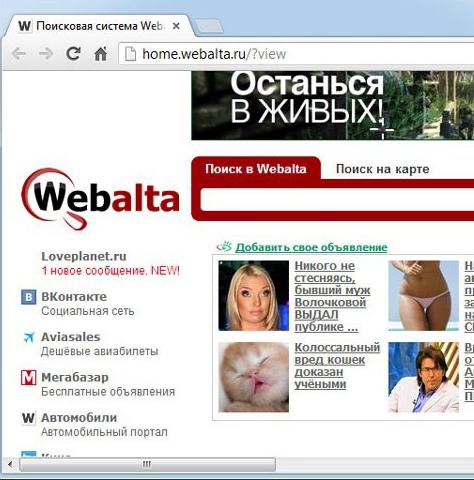
В силу собственного положения на поисковом рынке компания, которая создала программу Webalta Toolbar в качестве конкурента Яндексу, просто вынуждена агрессивно продвигать свою систему. С этой целью она применяет не совсем этичные методы. К примеру, если вы решите установить Webalta Toolbar, произойдет автоматическое прописывание адреса сайта как стартовой страницы для всех браузеров.
Особая безопасность
Следует также отметить, что некоторые антивирусы, среди которых бесплатный Avast и NOD32, распознают Webalta-тулбар как ненадежное программное обеспечение или вирус и рекомендуют отменить установку. Вот мы и рассмотрели коротко, что за программа Webalta Toolbar. Однако уровень ее полезности каждый определяет сам.
Если вы установили Webalta Toolbar, но он вам мешает, сейчас рассмотрим, как навсегда избавиться от страницы данного ресурса, если она выбрана в качестве главной. Отметим, что удаление Webalta — это действительно просто.
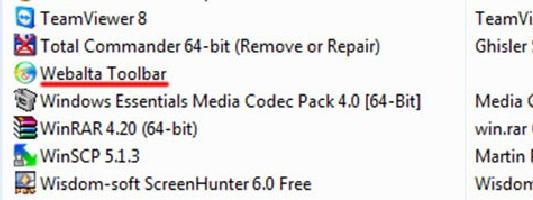
Следуйте нижеприведенной простой пошаговой инструкции для вашего типа браузера, и уже спустя 5 минут ресурс «Вебальта» будет удален с персонального компьютера навсегда либо до того времени, пока вы самостоятельно его повторно не добавите.
Toolbar Webalta — что это такое? Как убрать панель Toolbar Webalta из браузера?
Чтобы убрать ресурс Webalta из вашего компьютера, необходимо очистить его от тулбара данного проекта. С этой целью зайдите в панель управления, перейдите к «Установке и удалению программ». Если у вас установлена Windows 7, необходимо зайти в меню «Пуск», далее открыть «Компьютер», запустить команду «Удаление или изменение программ» (соответствующую кнопку вы найдете посередине вверху окна).
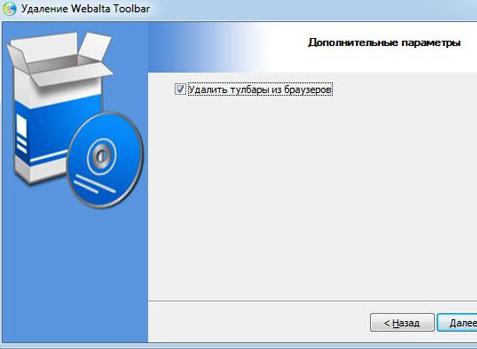
Также можно добиться аналогичного результата, перейдя к меню «Пуск», запустив «Панель управления», там отыскав пункт «Программы», а в нем — команду «Удаление программы». Если вы используете «XP», откройте «Пуск», зайдите в «Панель управления», перейдите к «Установке или удалению программ». Следующее действие аналогично для всей версий операционной системы от компании «Майкрософт».
Найдите в перечне установленных программ приложение Webalta toolbar, нажмите кнопку «Удалить». Далее в возникшем окне по удалению тулбара «Вебальты» поставьте галочку для очистки браузеров от данного дополнения. Соответствующую функцию вы найдете на второй странице Мастера.
Примечание
Помните, что удаление приложения Webalta Toolbar — обязательное условие, без которого невозможна реализация всех последующих способов, так как если не очистить компьютер от тулбара, после перезагрузки и нового запуска браузера «Вебальта» заново внесет себя в настройки обозревателей на правах домашней страницы.
Это произойдет независимо от того, сколько раз вы будете ее удалять другими способами. Так что начните процедуру удаления «Вебальты» с очистки системы от ее тулбара, а затем переходите к последующим действиям.
Удалите программу ее же функциями
Следует отметить, что ответ на вопрос о том, как удалить Webalta Toolbar, заложен в самой программе. Ведь в приложении присутствует специальный инструмент — Webalta uninstaller. Чаще всего он прячется среди прочих установленных программ в основном меню «Пуск». Кроме того, вы можете воспользоваться поиском имени webalta по всем дискам в компьютере.
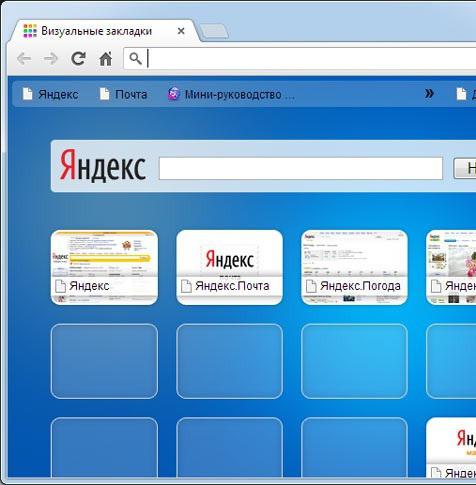
После выполнения одного или обоих предлагаемых вариантов необходимо перезагрузить компьютер и проверить, убрался ли сервис webalta со всех стартовых страниц обозревателей. Если этого не произошло, воспользуйтесь следующей инструкцией по очистке всех ярлыков обозревателей от страниц «Вебальты».
Работа по очистке стартовых страниц
Коварная поисковая система может прятаться также в ярлыках ваших любимых обозревателей. Сделайте правый клик мыши по одному из ярлыков браузера, перейдите к пункту «Свойства» в возникшем меню. Далее воспользуйтесь вкладкой «Ярлык», обратитесь к строке «Объект» и промотайте текст в специальном поле ввода до самого конца.

В случае если вы используете Windows 7, при этом закрепили обозреватель в панели задач, можете оттуда изъять его и снова закрепить: данное действие пересоздаст ярлык, автоматически очистив его от «Вебальты». После того как вы проведете проверку ярлыков запуска браузеров, а также уберете нежелательную поисковую систему, перезапустите браузеры.
Удаление навязчивого сервиса из Chrome
Сначала для того чтобы убрать указанный ресурс из Google Chrome, закройте указанный браузер. Зайдите в каталог пользовательских настроек данного обозревателя. Для этого отыщите у себя на компьютере папку Google, в ней запустите каталог Chrome, далее следуйте в User Data, наконец, откройте Default. Найдите в указанном каталоге файл Preferences и откройте его при помощи «Блокнота».
Используя поиск по файлу, найдите все упоминания имени webalta и удалите их.
Сохраните файл Preferences, после чего заново запустите браузер. Установите в обозревателе домашнюю страницу. Для этого перейдите к новой вкладке, откройте настройки и там укажите желаемый адрес в поле «Начальная группа».
Обнаружили в браузере странный тулбар? Привычная стартовая страница вдруг изменилась на что-то неизвестное? Это постаралась «бесплатная» программа, которую вы недавно установили. Что же делать?

Вероятно, такое с вами бывало. Однажды вы открыли свой браузер и вместо привычной домашней страницы увидели какой-то поисковый сервис, о котором никогда раньше не слышали. Вы перемещаете взгляд на меню браузера и удивляетесь во второй раз, потому что стандартная поисковая форма исчезла, а на ее месте образовалась другая — судя по всему, имеющая отношение к только что открывшемуся непонятному поисковику. Вы немедленно производите все стандартные процедуры по удалению всевозможных подозрительных расширений и плагинов, перезапускаете систему, браузер… но паразиты все равно остаются на своих местах!
Имя этому безобразию — BitGuard. Так эксперты называют целое семейство программ и модулей, распространяющихся с тулбарами типа MixiDJ, Delta Search, SearchQU, Iminent, Rubar и прочими. Это довольно сложные технически зловреды, зачастую идущие в комплекте с бесплатными программками и беспардонно меняющие настройки вашего браузера с целью обеспечить доход неким сторонним компаниям.
Работает оно, согласно статье наших экспертов на SecureList, следующим образом. При попытке скачать, скажем, музыкальный трек, программу или видеофайл пользователю предлагается заодно загрузить специальный установщик или драйвер. Установка в систему именно этих элементов и оказывается причиной появления в браузере незнакомых тулбаров и стартовых страниц, причем нередко без согласия самого пользователя.
С этого момента пользователь будет регулярно сталкиваться с навязанными ему тулбаром и поисковой системой. Все это в конечном итоге и приносит деньги недобросовестным компаниям: рекламодатели готовы платить за то, чтобы владельцы поисковиков искусственно размещали нужные ссылки на самом верху результатов поиска, куда пользователь обычно смотрит в первую очередь. За каждый клик юзера по проплаченной ссылке владельцы поисковой системы получают деньги. Кстати, в прошлом году Google предпринял некоторые шаги по избавлению пользователей от подобных программ, однако проблема все равно остается актуальной.
К сожалению, некоторые тулбары проявляют чудеса выживания и не выводятся из системы даже после принятия перечисленных выше мер. В таких случаях лучше всего обратиться к Google и отыскать готовое решение, подходящее для избавления от конкретного паразита. Но будьте осторожны: некоторые сайты предлагают установить другую специальную программу, которая решит вашу проблему. Несмотря на то что такой путь кажется наиболее простым, подобные утилиты, обещающие навести порядок в один клик, часто сами оказываются скопищем рекламы и вредоносных модулей, которые лишь добавят новых бед.
Справедливости ради надо сказать, что подобные навязчивые программы зачастую оказываются в системе исключительно благодаря невнимательности пользователя, торопящегося поскорее загрузить нужный файл и с ходу соглашающегося на все, что ему предлагает сайт. В таких случаях ситуацию спасает хорошая антивирусная защита, которая вовремя предупредит о том, что в систему вот-вот будет установлено подозрительное ПО. К слову, многие бесплатные антивирусы и сами содержат поисковые тулбары, так что лучше все-таки пользоваться платной защитой. Так спокойнее и надежнее.
Бесплатные программы обычно не так уж бесплатны. Чтобы заработать, их создатели так или иначе показывают вам рекламу ― и порой это очень раздражает. А зачем раздражаться? Можно просто избавиться от рекламы.

Основная мысль, которую мне бы хотелось выразить, такова: это не вирусы, и появились они на вашем компьютере с вашего разрешения. Поэтому ругаться на антивирус, пропустивший угрозу, не стоит. Он и не должен был ничего предпринимать, ведь вы же сами согласились установить дополнительные программы и настройки на ваш компьютер! Для наглядности попробуем установить, например, один известный менеджер закачек. По окончании установки собственно приложения Мастер установки выдает вот такое окно:

Иногда окно установщика настроено таким образом, чтобы пользователь даже не подумал отказаться от установки дополнительных модулей. Например, в приложении, показанном ниже, текст не содержит четкого предложения установить дополнительные программы. Формулировки расплывчаты, а сам текст выполнен в том же стиле, каким обычно оформляются некликабельные кнопки и опции.

Не стесняйтесь назваться продвинутым пользователем при установке приложения, это поможет отключить рекламу.
Tweet
Перейдем от превентивных мер к устранению последствий. Разумеется, не всем хватает терпения прочесть все, что предлагает Мастер установки. И далеко не каждый чувствует себя достаточно уверенным, чтобы признать себя продвинутым пользователем. Специально для вас сейчас будут описаны основные способы избавления от навязанных вам поисковиков и тулбаров.
Первый и самый действенный способ — найти папку, куда установился тулбар, запустить файл uninstall.exe и попрощаться с незваным гостем. Скажем, для одной известной поисковой системы Webalta этот файлик находится здесь:
В Windows 7 — C:UsersAdminAppDataLocalWebaltaToolBaruninstall.exe
В Windows XP — C:Documents and SettingsAdminLocal SettingsApplication DataWebalta Toolbaruninstall.exe

Если же на компьютере поселился нежелательный поисковик, вы увидите в этом поле небольшой хвостик, благодаря которому и изменяется стартовая страница:

Хочется отметить, что ярлык на рабочем столе и ярлык на панели инструментов — это два разных ярлыка. Поэтому исправление свойств одного ярлыка никак не скажется на другом.

Подводя итог, могу сказать, что избавиться от рекламных ресурсов, которые вы по незнанию или невнимательности позволили установить на ваш компьютер, не так уж и сложно. Но все же лучше потратить пару лишних минут на ознакомление с предложениями Мастера установки, чтобы вообще никогда не знакомиться с новой стартовой страницей в браузере. Современные версии Kaspersky Internet Security могут вообще избавить вас от необходимости снимать галочки и оградить от нежелательных программ.
Так почему-то сложилось, что в Рунете свои тулбары делают только крупные сайты. Да и то – не все. Да и вообще все вокруг тут думают, что тулбары — это зло.
А в Рунете, почему-то, всего этого нет.
Ни персональных тулбаров.
Ни сервисов-конструкторов.
Ни сообществ.
Ни денег.

И сделали Метабар – первый конструктор тулбаров в Рунете.
Что уже умеет Метабар
Метабар умеет создавать тулбары несколькими движениями мыши. За несколько минут сервис позволит вебмастеру не программируя собрать персональный тулбар именно для своей аудитории, добавить в него ключевые элементы своего сайта и начать предлагать тулбар своим посетителям.
В своём тулбаре вебмастер может изменить всё – кроме удаления строки поиска в интернете. На том, что такая строка будет в каждом тулбаре, мы впоследствии надеемся заработать сами и дать заработать вебмастерам-партнёрам – не вините нас за это.
В результате сборки воображаемый тулбар для такого сайта, как, например, Вокруг.тв, может выглядеть примерно так: